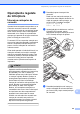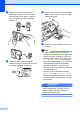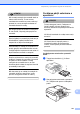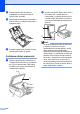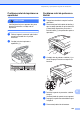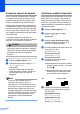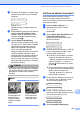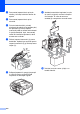User's Guide
Table Of Contents
- MANUALUL UTILIZATORULUI MFC-250C MFC-290C MFC-297C
- Aprobarea informaţiilor şi realizarea şi publicarea notificării
- Declaraţie de conformitate CE
- Cuprins
- Secţiunea I: Informaţii generale
- 1 Informaţii generale
- 2 Încărcarea documentelor şi a hârtiei
- 3 Setările generale
- 4 Caracteristici de securitate
- Secţiunea II: Fax
- 5 Transmiterea unui fax
- Intrarea în modul fax
- Transmitere multiplă (numai Monocrom)
- Operaţii suplimentare de transmitere
- 6 Primirea unui fax
- 7 Telefoanele şi aparatele externe
- 8 Formarea şi memorarea numerelor
- 9 Imprimarea rapoartelor
- 5 Transmiterea unui fax
- Secţiunea III: Copiere
- 10 Efectuarea copiilor
- Modul de copiere
- Opţiuni de copiere
- Schimbarea vitezei şi calităţii copierii
- Mărirea sau micşorarea imaginii copiate
- Copierea a N pagini într-o singură copie sau într-un poster (Macheta unei pagini)
- Sortarea copiilor folosind unitatea ADF (numai Monocrom) (numai pentru MFC-290C şi MFC-297C)
- Reglarea luminozităţii şi a contrastului
- Opţiunile pentru hârtie
- 10 Efectuarea copiilor
- Secţiunea IV: Imprimarea foto directă
- 11 Imprimarea fotografiilor de pe un card de memorie sau de pe un suport de memorie USB Flash
- Folosirea PhotoCapture Center™
- Imprimarea de pe un card de memorie sau de pe un suport de memorie USB Flash fără calculator
- Scanarea pe un card de memorie sau pe un suport de memorie USB Flash fără calculator
- Utilizarea PhotoCapture Center™ de pe calculator
- Utilizarea unui card de memorie sau a unui suport de memorie USB Flash
- Structura directoarelor de pe cardurile de memorie (numai pentru MFC-290C şi MFC-297C) sau suporturile de memorie USB Flash
- Operaţiunile de bază
- Imprimarea de pe un card de memorie sau de pe un suport de memorie USB Flash
- Parametrii de tipărire ai programului PhotoCapture Center™
- Scanarea şi salvare pe un card de memorie sau pe un suport USB Flash
- Înţelegerea mesajelor de eroare
- Folosirea PhotoCapture Center™
- 12 Imprimarea fotografiilor de pe o cameră
- 11 Imprimarea fotografiilor de pe un card de memorie sau de pe un suport de memorie USB Flash
- Secţiunea V: Programul software
- Secţiunea VI: Anexe
- A Siguranţa şi conformitatea
- B Depanarea şi operaţiunile regulate de întreţinere
- Depanarea
- Mesajele de eroare şi întreţinere
- Operaţiunile regulate de întreţinere
- Înlocuirea cartuşelor de cerneală
- Curăţarea părţii exterioare a aparatului
- Curăţarea sticlei scanerului
- Curăţarea rolei de imprimare a aparatului
- Curăţarea rolei de preluare a hârtiei
- Curăţarea capului de tipărire
- Verificarea calităţii imprimării
- Verificarea alinierii imprimării
- Verificarea volumului de cerneală
- Informaţii despre aparat
- Ambalarea şi transportul aparatului
- C Meniul şi funcţiile
- D Specificaţii
- E Glosar
- Index
- brother ROM
104
Curăţarea capului de tipărire B
Pentru a menţine calitatea tipăririi, aparatul
va curăţa automat capul de tipărire. Puteţi
efectua manual procesul de curăţare dacă
există o problemă privind calitatea hârtiei.
Curăţaţi capul de imprimare şi cartuşele de
cerneală dacă pe paginile imprimate apar linii
orizontale sau spaţii goale în text sau grafică.
Puteţi curăţa numai cartuşul negru, cele trei
culori (galben/cyan/magenta) sau toate patru
culorile deodată.
La curăţarea capului de imprimare se
consumă cerneală. Dacă efectuaţi curăţarea
prea des, se consumă cerneală inutil.
ATENŢIE
NU atingeţi capul de imprimare. Atingerea
capului de imprimare poate cauza pagube
permanente şi poate anula garanţia
acestuia.
a Apăsaţi pe Menu (Meniu), 7, 2.
b Apăsaţi a sau b pentru a alege Black,
Culoare sau Toate.
Apăsaţi OK.
Aparatul curăţă capul de imprimare.
După terminarea curăţării, aparatul va
trece automat înapoi în modul de
aşteptare.
Notă
În cazul în care curăţaţi capul de
imprimare de cel puţin cinci ori şi
imprimarea nu s-a îmbunătăţit, încercaţi
să instalaţi un cartuş nou original marca
Brother pentru fiecare culoare la care
întâmpinaţi probleme. Încercaţi să curăţaţi
capul de imprimare din nou de maximum
încă cinci ori. Dacă imprimarea nu s-a
îmbunătăţit, contactaţi distribuitorul
Brother.
Verificarea calităţii imprimăriiB
Dacă pe paginile imprimate apar culori şi text
şterse sau cu linii verticale, este posibil ca
unele duze să fie înfundate. Puteţi controla
acest lucru imprimând coala de verificare a
calităţii imprimării şi examinând modelul de
verificare a duzelor.
a Apăsaţi pe Menu (Meniu), 7, 1.
b Apăsaţi a sau b pentru a alege
Calit. Imprim.
Apăsaţi OK.
c Apăsaţi Colour Start (Start Color).
Aparatul începe imprimarea colii de
verificare a calităţii imprimării.
d Verificaţi calitatea celor patru blocuri de
culoare de pe coală.
Calitate OK?
1.Da 2.Nu
e Procedaţi conform uneia dintre
metodele de mai jos:
Dacă toate liniile sunt clare şi vizibile,
apăsaţi 1 pentru a alege Da şi treceţi
la pasul i.
Dacă puteţi vedea linii scurte lipsă,
similare celor din imaginea de mai
jos, apăsaţi 2 pentru a alege Nu.
f Ecranul LCD solicită o confirmare a
calităţii de imprimare pentru negru şi
cele trei culori.
Black OK?
1.Da 2.Nu
Apăsaţi 1 (Da) sau 2 (Nu).
OK Calitate slabă